word设置图片大小像素的方法
1、打开word文档,点击“工具”-“选项”
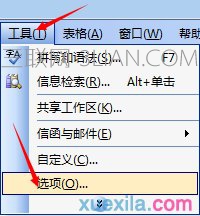
2、选择“常规”选项卡,勾选“为HTML功能显示像素”。确定。
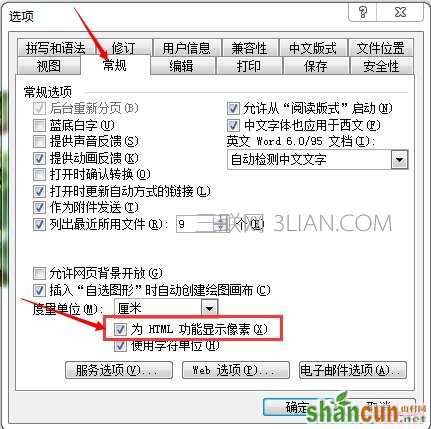
3、右击需要设置像素的图片,选择“设置图片格式”。
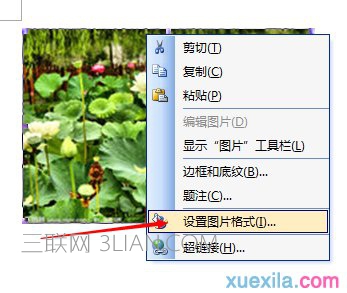
4、选择“大小”选项卡,就可以对图片的像素大小进行设置了。
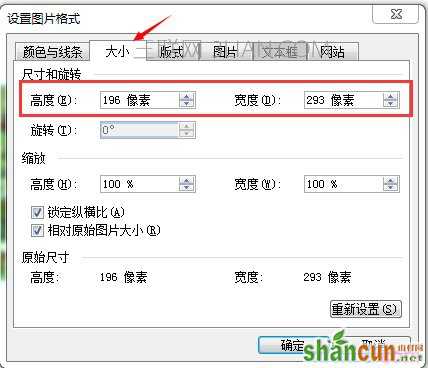
word设置图片大小像素的方法
1、打开word文档,点击“工具”-“选项”
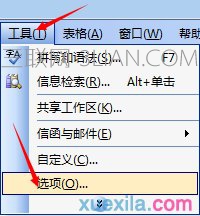
2、选择“常规”选项卡,勾选“为HTML功能显示像素”。确定。
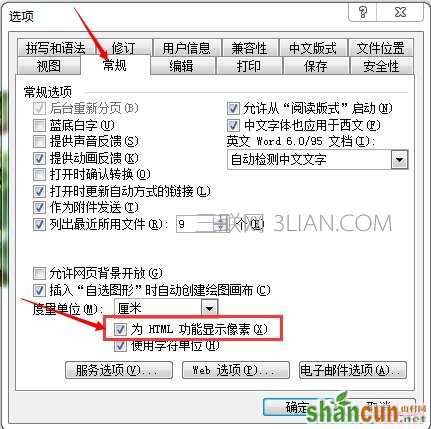
3、右击需要设置像素的图片,选择“设置图片格式”。
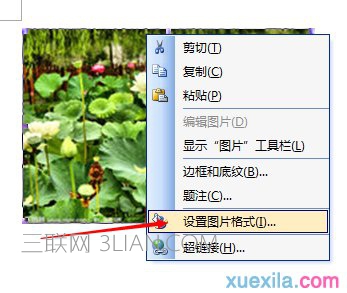
4、选择“大小”选项卡,就可以对图片的像素大小进行设置了。
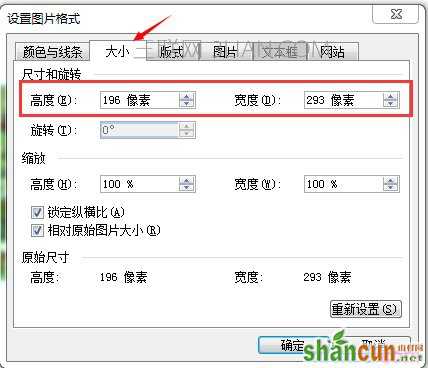

手机看新闻
微信扫描关注